Git 튜토리얼: 버전 관리의 초보자 가이드
Git의 fascinierende 세계에 환영합니다! 컴퓨터 과학 교사로서 수년간의 경험을 가진 저는 이 여정을 안내해 드리게 되어 기쁩니다. 프로그래밍을 전혀 해보지 않았다면 걱정하지 마세요 - 우리는 기본부터 시작하여 차례대로 배우겠습니다. 시작해 보겠습니다!
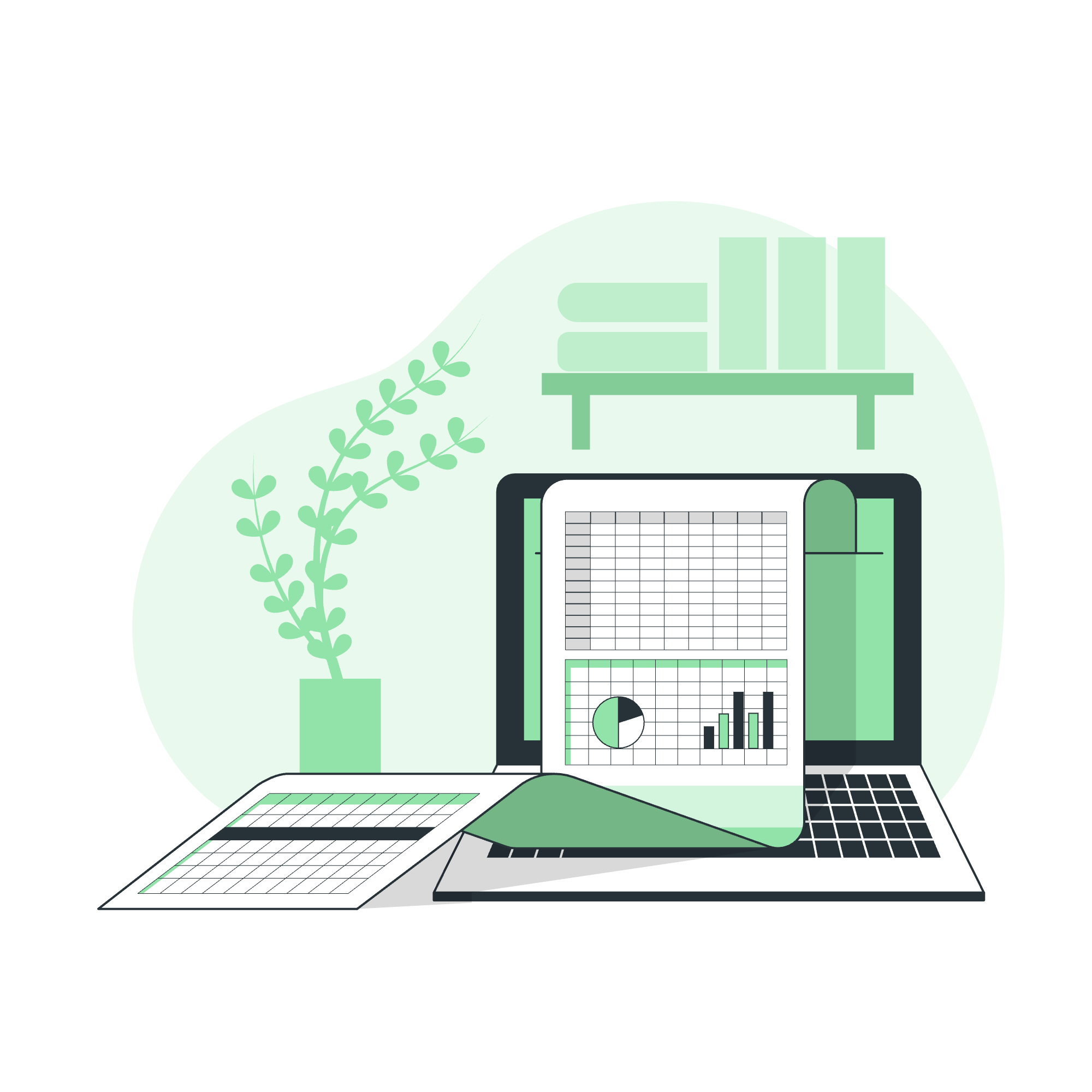
Git이란?
Git은 분산된 버전 관리 시스템입니다. 이 말이 어려울 수 있지만, 간단히 설명해 보겠습니다:
- 버전 관리: 코드에 대한 타임머신과 같습니다. 모든 변경 사항을 추적합니다.
- 분산된: 여러 사람이 동일한 프로젝트에 작업할 수 있도록 허용하며, 서로의 발을 건드리지 않습니다.
이야기를 쓰고 있는 것을 상상해 보세요. Git은 마법의 노트북처럼 모든 draught, 모든 편집, 그리고 이야기의 모든 버전을 기억합니다. 멋지지 않나요?
Git을 사용해야 하는 이유
"Git을 배우는 데 왜 힘을 써야 하나요?"라고 궁금해할 수 있습니다. 그럼 이 작은 이야기를 들려드리겠습니다.
어느 날, Alex라는 학생이 있었습니다. Alex는 큰 프로젝트에 작업하고 있었고, 몇 가지 변경 사항을 했습니다. 다음날, Alex는 그 변경 사항이 모든 것을 망쳤다는 것을 깨달았습니다. 시간을 거슬러 돌아갈 수 있는 방법만 있다면 얼마나 좋을까요?
Git이 이런 때에 등장합니다! Git을 사용하면 Alex는 쉽게 이전 버전으로 돌아갈 수 있었습니다. Git은 당신의 코딩 안전망입니다.
Git 시작하기
설치
우선, 컴퓨터에 Git을 설치해 보겠습니다.
- Windows: git-scm.com에서 Git을 다운로드하고 설치 프로그램을 실행합니다.
-
Mac: 터미널을 엽니다고
git --version을 입력합니다. 설치되어 있지 않다면 설치를 요청합니다. -
Linux: 패키지 관리자를 사용합니다. Ubuntu의 경우
sudo apt-get install git입니다.
설정
설치가 완료되면, Git을 당신의 이름과 이메일로 설정해 보겠습니다. 터미널이나 명령 프롬프트를 엽니다고 다음을 입력합니다:
git config --global user.name "당신의 이름"
git config --global user.email "[email protected]""당신의 이름"과 "[email protected]"을 실제 이름과 이메일로 변경하세요. 이렇게 하면 Git이 누가 변경 사항을 했는지 알 수 있습니다.
기본 Git 명령어
기본적인 Git 명령어를 살펴보겠습니다. 이를 표로 정리하여 쉽게 참조할 수 있도록 합니다:
| 명령어 | 설명 |
|---|---|
git init |
새로운 Git 저장소 초기화 |
git clone |
원격 저장소의 사본을 생성 |
git add |
파일을 스테이징 영역에 추가 |
git commit |
저장소에 변경 사항을 저장 |
git status |
저장소의 상태를 확인 |
git log |
커밋 이력을 보기 |
git push |
로컬 변경 사항을 원격 저장소로 업로드 |
git pull |
원격 저장소에서 변경 사항을 다운로드 |
이제 각 명령어에 대해 예제와 함께 더 깊이 탐구해 보겠습니다.
git init
이 명령어는 새로운 Git 저장소를 생성합니다. "Git, 이 폴더를 추적해 줘!"라고 말하는 것과 같습니다.
mkdir my_project
cd my_project
git init이 명령어를 실행하면 my_project라는 새로운 폴더가 생성되고, 그 안에 숨겨진 .git 폴더가 있습니다. 이 .git 폴더는 Git가 모든 마법을 저장하는 곳입니다.
git clone
git clone는 기존 저장소의 사본을 생성하는 데 사용됩니다. 다른 사람의 노트북을 복사하는 것과 같습니다.
git clone https://github.com/example/repository.git이 명령어는 저장소와 같은 이름의 새로운 폴더를 생성하고, 그 폴더에 저장소의 모든 파일을 포함합니다.
git add
파일을 생성하거나 수정할 때 Git이 추적을 시작하도록 알려야 합니다. 그게 git add입니다.
touch hello.txt
git add hello.txt이 명령어는 hello.txt라는 새로운 파일을 생성하고 Git이 이를 추적하도록 합니다.
git commit
변경 사항을 추가한 후, 저장해야 합니다. Git에서는 이를 "커밋"이라고 합니다.
git commit -m "Add hello.txt file"-m 플래그는 당신이 무엇을 했는지 설명하는 메시지를 추가합니다. 항상 명확하고 간결한 커밋 메시지를 작성하려고 노력하세요!
git status
저장소에서 무슨 일이 일어나고 있는지 궁금하다면 git status가 도와줍니다.
git status이 명령어는 수정된 파일, 스테이징된 파일, Git이 추적하지 않는 파일을 보여줍니다.
git log
프로젝트의 이력을 보고 싶다면 git log를 사용하세요.
git log이 명령어는 저장소의 모든 커밋을 목록으로 보여줍니다.
git push
변경 사항을 세상(또는 적어도 팀)과 공유할 준비가 되었나요? git push를 사용하세요.
git push origin main이 명령어는 로컬 커밋을 원격 저장소의 main 브랜치로 푸시합니다.
git pull
팀의 최신 변경 사항을 받고 싶다면 git pull을 사용하세요.
git pull origin main이 명령어는 원격 저장소의 main 브랜치에서 최신 변경 사항을 다운로드합니다.
결론
축하합니다! Git의 세계로的第一步을踏み出しました。 기술을 습득하는 것은 연습이 필요합니다. 두려워 말고 실험해 보세요 - 우리 모두 그렇게 배웁니다!
미래의 수업에서는 분기, 병합 및 충돌 해결에 대해 더 깊이 탐구할 것입니다. 하지만 지금은 자신을 칭찬해 주세요. Git 마법사가 되는 길에 왔습니다!
Linus Torvalds( Git의 창시자)의 말을 기억하세요, "말은 싸다. 코드를 보여줘." 그러므로, 나아가서 Git 코딩을 시작하세요!
Credits: Image by storyset
